2 Pengaturan Korteks Razer Terbaik Untuk Dicoba (08.16.25)
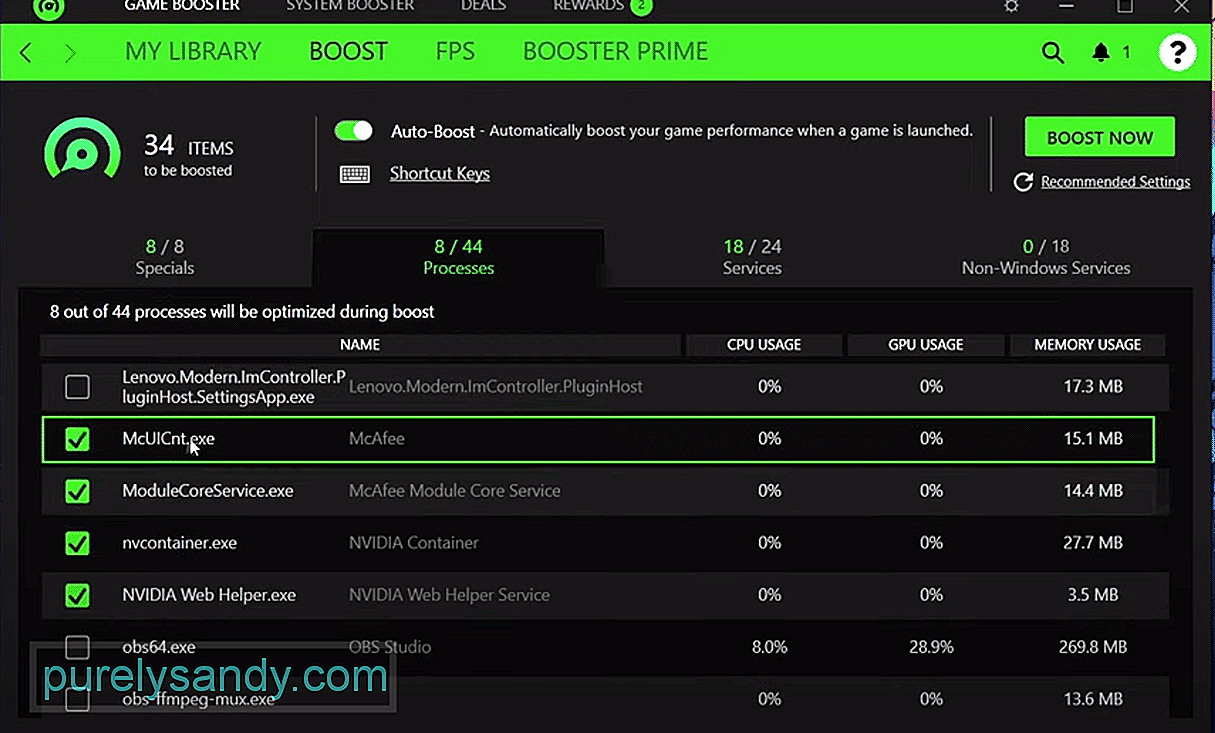 pengaturan korteks razer terbaik
pengaturan korteks razer terbaikRazer Cortex adalah aplikasi yang dikemas dengan semua jenis opsi hebat yang berbeda untuk dimanfaatkan secara maksimal. Meskipun ada begitu banyak fitur hebat untuk dicoba, ada satu yang benar-benar mengungguli yang lain dalam hal popularitas.
Tentu saja ini adalah fitur penguat permainan yang bagus untuk semua orang yang biasanya menerima frame rate rendah saat bermain video game dan ingin mengubahnya. Ada beberapa cara untuk mengacaukan pengaturan booster ini untuk mendapatkan frekuensi gambar yang lebih baik daripada yang biasanya disediakan booster.
Beberapa tata letak pengaturan Razer Cortex terbaik yang dapat membantu melakukan hal ini diberikan di bawah ini.
Setelan Korteks Razer Terbaik1. Untuk Kemudahan dan Kenyamanan
Setelan terbaik bagi siapa saja yang ingin meningkatkan frekuensi gambar dengan cara termudah adalah dengan membiarkan aplikasi menangani semua pengaturan, bukan melakukan apapun sendiri. Di menu di mana semua pengaturan yang berbeda dapat diubah, akan ada opsi di bagian atas yang memungkinkan pemain untuk mengaktifkan peningkatan otomatis. Klik opsi ini karena ini adalah salah satu hal terbaik tentang booster game yang ada.
Peningkatan otomatis secara otomatis mengenali saat pemain meluncurkan game apa pun saat booster game aktif. Dengan cara ini, ia segera mengalihkan semua perhatiannya ke game tersebut dan secara otomatis menyesuaikan semua pengaturan sesuai dengan game dan sesuai dengan kemampuan komputer tempat game ini berjalan.
Ini adalah opsi yang paling nyaman di luar sana dan pasti akan bekerja dengan baik bagi siapa saja yang ingin mendapatkan beberapa bingkai ekstra per detik dengan sangat mudah.
2. Untuk Performa Terbaik
Meskipun auto boost tentu sangat berguna bagi siapa saja yang memiliki perangkat game yang layak dan dapat menjalankan game dengan cukup nyaman, fitur ini tidak selalu yang terbaik dengan rig yang kurang kuat. Ini juga dapat membantu mereka yang memiliki rig tingkat lanjut, yang berarti pengaturannya juga bagus.
Dengan itu, tetap aktifkan auto boost tetapi juga masuk ke pengaturan booster game lanjutan melalui Razer Cortex. Dalam pengaturan lanjutan ini, akan ada banyak menu dan opsi yang berbeda. Menu pertama adalah menu khusus, yang memiliki 8 pengaturan. Aktifkan semua ini sebelum melanjutkan.
Selanjutnya adalah proses. Ini adalah sesuatu yang sangat berbeda tergantung pada berapa banyak aplikasi yang berjalan di komputer Anda saat Anda bermain game, jadi pastikan Anda menyesuaikan pengaturan ini sebaik mungkin berdasarkan pengetahuan ini. Di menu layanan, aktifkan hampir semua setelan kecuali beberapa setelan yang terkait dengan proxy dan perangkat Bluetooth.
Dari menu terakhir, yang merupakan menu layanan non-Windows, nonaktifkan semua setelan kecuali untuk AdobeUpdateService, KiteService, TeamViewer, "IAStorDataMgrSvc''. Setelah ini, simpan semua perubahan Anda dan kecepatan bingkai yang lebih tinggi dipastikan.
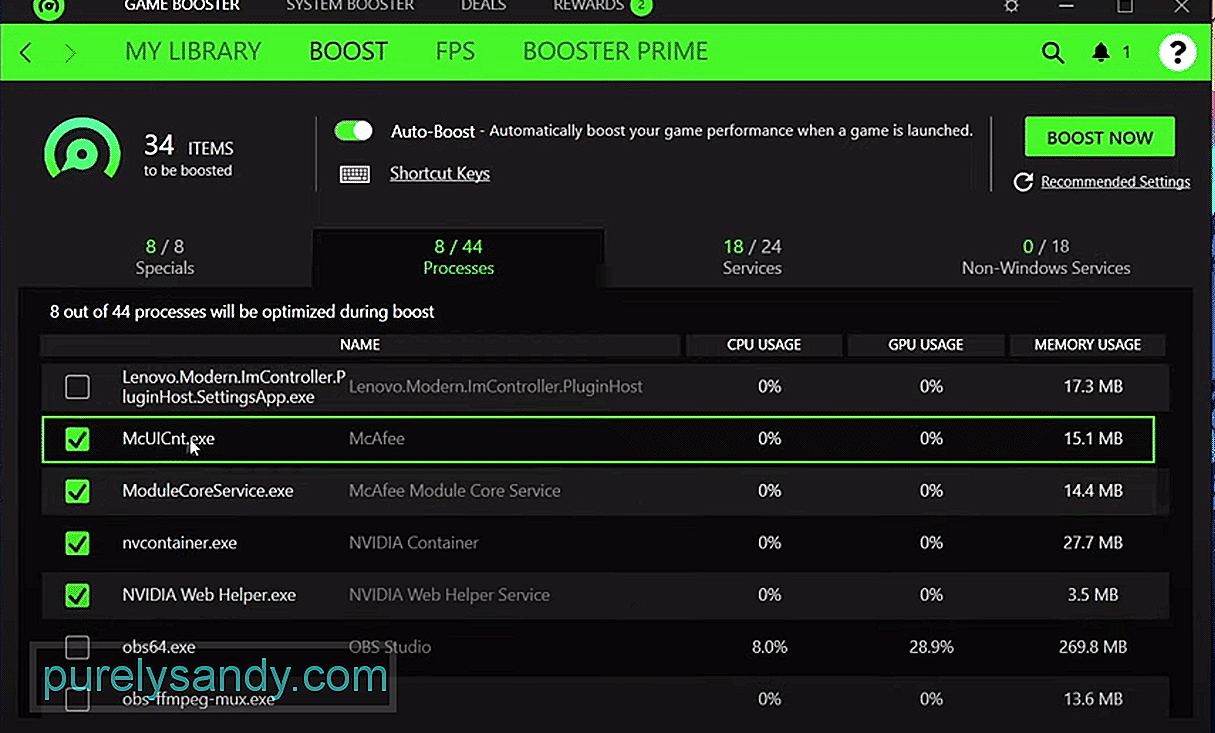
Video Youtube: 2 Pengaturan Korteks Razer Terbaik Untuk Dicoba
08, 2025

